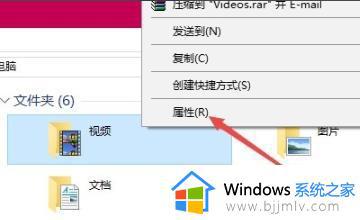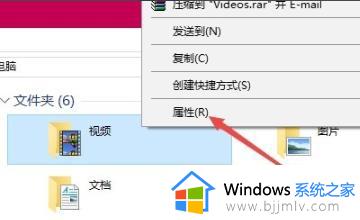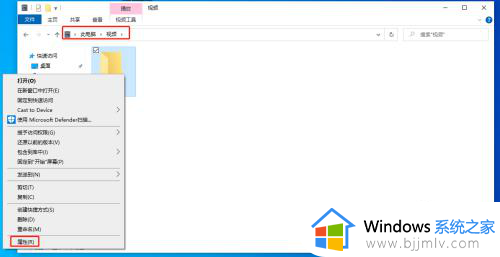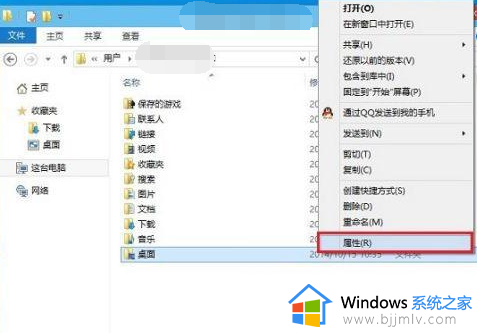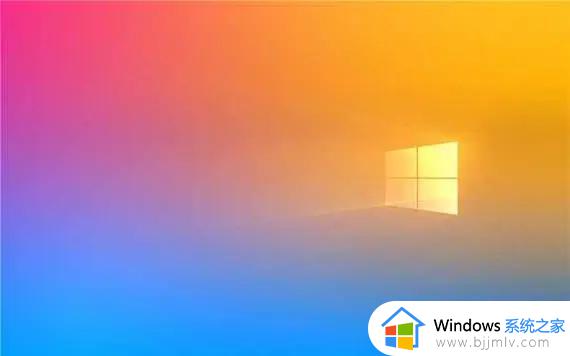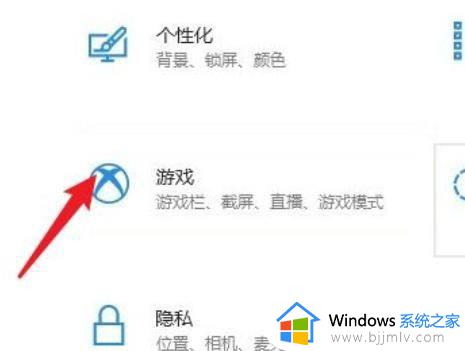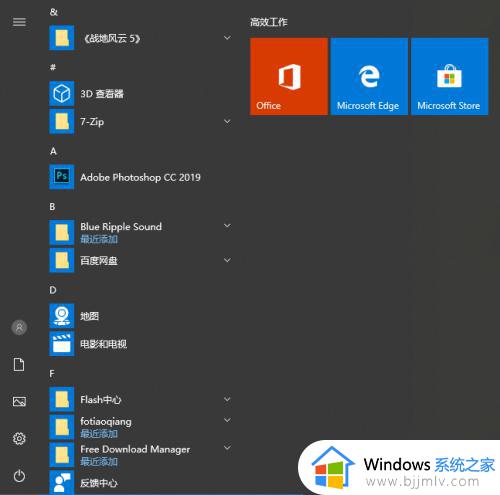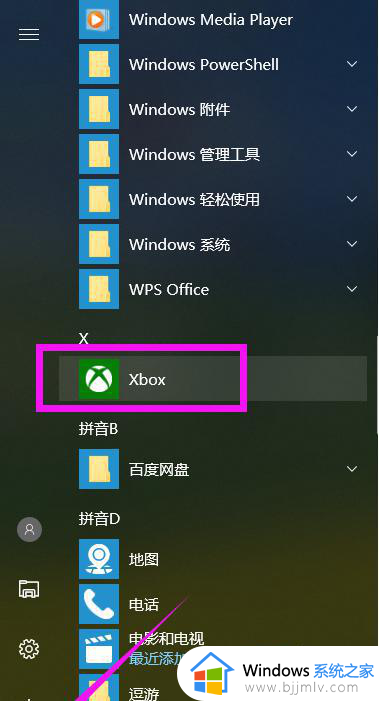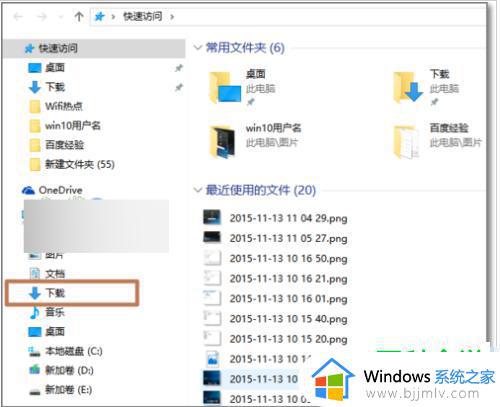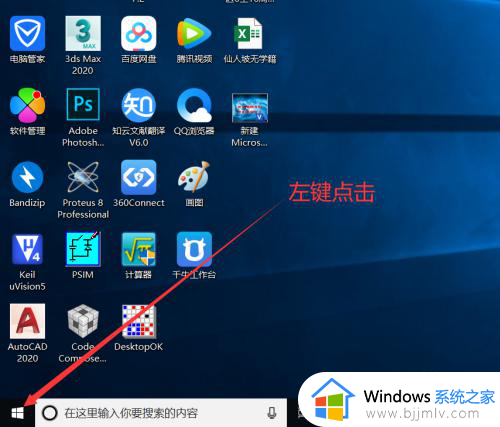win10更改录屏保存位置怎么改 win10如何更改录屏保存路径
更新时间:2023-04-29 16:50:00作者:qiaoyun
在win10系统中,自带有录屏功能,方便小伙伴们进行录制视频,一般录屏完成后会保存在默认的路径中,这样有时候不方便查找,这个时候我们可以自己指定位置,那么win10更改录屏保存位置怎么改呢?针对这个问题,本文给大家讲述一下win10更改录屏保存路径的详细方法。
方法如下:
1、进入本地视频文件夹右击选择“属性”。
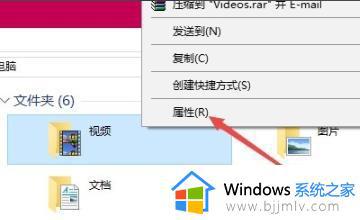
2、点击“位置”。
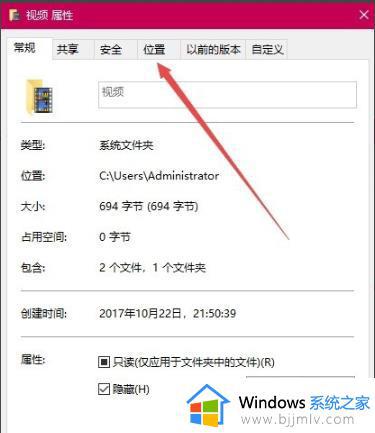
3、点击“移动”。

4、选择任意文件夹作为新的保存文件夹。
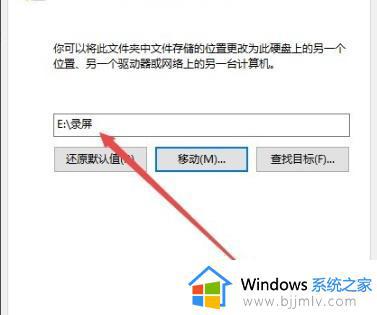
5、点击“是”即可修改保存文件夹。
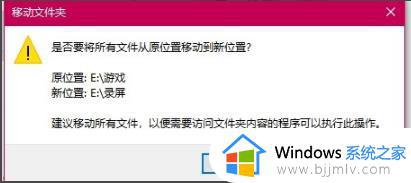
上述给大家介绍的就是win10如何更改录屏保存路径的详细内容,大家可以学习上述方法来进行修改就可以了,赶紧试试吧。